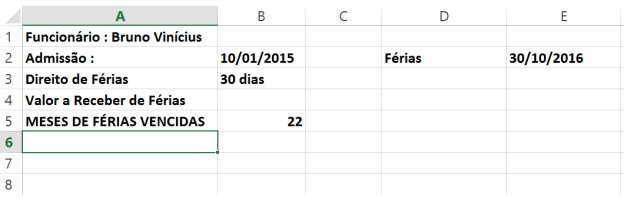Um dos recursos mais aguardados no lançamento do Windows 10 é a Cortana e, embora muitos usuários já estejam habituados com a assistente depois que foi lançada no Windows Phone 8.1, a Microsoft tem tornado a ferramenta para se adaptar mais ao Windows 10 em PCs, além de melhorar consideravelmente suas funções. Portanto, há algumas razões para acreditar que isso pode mudar a maneira como as pessoas usam o computador com Windows.
Nesse artigo, vamos dar uma noção geral de como a assistente virtual vai se comportar no desktop para aqueles que não acompanharam de perto a evolução nas compilações para os Insiders, o que dará uma visão de como ela pode mudar as coisas para sempre.
A Cortana, na versão para PC, é acessível através do botão de pesquisa na barra de tarefas, que fica ao lado do botão Iniciar. De lá, o usuário pode digitar na caixa de pesquisa para consultas através de texto, ou clicar no botão do microfone para usar o reconhecimento de voz e realizar tarefas com as mãos livres.
A assistente também pode ser configurada em um PC ou tablet para esperar e ouvir. Com uma mudança de configuração rápida, tudo que se tem a fazer é dizer: “Ei, Cortana” para acordar o recurso e obter sua assistência. Para habilitar o comando vocal (considerando que você não aguentou a assistente chegar no Brasil e optou pela versão em inglês), basta deslizar para a direita ou clicar no ícone de notificações do Windows 10 para exibir o novo Action Center, ou área de notificações do sistema. Então, clique na opção All Settings e lá abra System > Cortana & Search para abrir as opções da assistente virtual. Ali haverá o botão de alternância que habilita o comando “Hey, Cortana”.
Para esse recurso, claro, será preciso um microfone. Será possível alterar as configurações da Cortana para que ela possa aprender a sua voz e responder apenas aos seus comandos verbais. Mas se o local onde estiver não for o ideal para falar, ou se o usuário não for do tipo que queira usar a voz para lidar com o software, a Cortana sempre estará disponível para receber comandos por texto.
A Cortana também pode procurar arquivos e pastas guardados no desktop, e isso inclui também qualquer coisa que esteja armazenada no serviço de nuvem do OneDrive. Outra integração bastante útil é o “Notebook” que, ao clicar na barra de busca, fará com que uma pop up apareça como um newsfeed adaptado aos seus interesses através de sugestões inteligentes baseadas em suas pesquisas recentes na web. Além disso, a Cortana checa os e-mails e calendários com esse recurso, bem como envia alertas e notificações automáticas.
Interagir com a Cortana no PC também será uma atividade que se tornará mais agradável quando o usuário tirar proveito de sua personalidade, uma vez que ela pode contar piadas e contará com variabilidade para responder uma boa quantidade de perguntas.
A Cortana também estará integrada com o Microsoft Edge, mas funcionará apenas se a assistente estiver habilitada no seu sistema de largura. Para usar a novidade, escreva qualquer pergunta na área de busca no topo do novo navegador e a Cortana oferecerá rapidamente as respostas. Ela também poderá resolver problemas matemáticos através do Edge, e até mesmo exibir facilmente a cotação da bolsa de valores, além de exibir resultados esportivos.
Se considerarmos todos os fatores – que não é tudo o que a a assistente poderá fazer – não é difícil imaginar que a Cortana vai mudar consideravelmente como usamos e até como vemos o nosso computador. Primeiramente, Cortana tem personalidade real, não é apenas uma voz robótica monótona – mesmo que tenha em português uma voz que lembrará âncoras de jornal da Globo – que de vez em quando usamos por alguma necessidade ou por ser mais fácil para obter algo. Ela foi projetada para que queiramos usá-la o tempo todo, por isso está presente em grande parte das ferramentas essenciais do sistema, como buscas por arquivos e o navegador. E não apenas isso, mas ela promete ser divertida de modo que as pessoas vão querer usá-la, realmente.
Além disso, as buscas na barra de tarefa e no Edge, se funcionarem bem e se o novo navegador realmente cair no gosto dos usuários, podem compor o primeiro serviço que realmente poderá competir com a busca do Google em seu papel de “Oráculo”, integrado ao Chrome. Em testes realizados, o Edge se mostrou mais rápido que o navegador de Mountain View e o Firefox.
Será que finalmente a Microsoft terá em seu próprio sistema operacional um conjunto que será concorrente à altura para as ferramentas da gigante das buscas? Se assim for, já que a Google é parte de nossos hábitos na internet, podemos esperar por mudanças, e uma das principais delas são as vantagens que os assistentes oferecem nos smartphones, agora no PC. Por exemplo, nunca mais precisaremos digitar uma pesquisa no campo de busca. Cortana está sempre ouvindo e respondendo o que precisarmos, desde questões matemáticas até perguntas sobre o clima. Ela ainda vai lidar com tarefas e oferecer informações que precisamos, porque estará integrada com nossas agendas e emails.
E para nós, brasileiros, geralmente deixados para trás quando se trata da Microsoft? Bem, não é o caso de preterimento dessa vez. A companhia está demorando para adicionar outras regiões porque está adaptando a assistente para cada cultura, considerando expressões idiomáticas em diferentes países, e ela até será capaz de entender o nosso humor ou sarcasmo. Ela terá sua versão em português lançada até o final deste ano, então é só aguardar.
fonte:http://www.tudocelular.com/windows/noticias/n58448/cortana-windows-10-podera-mudar-tudo.html